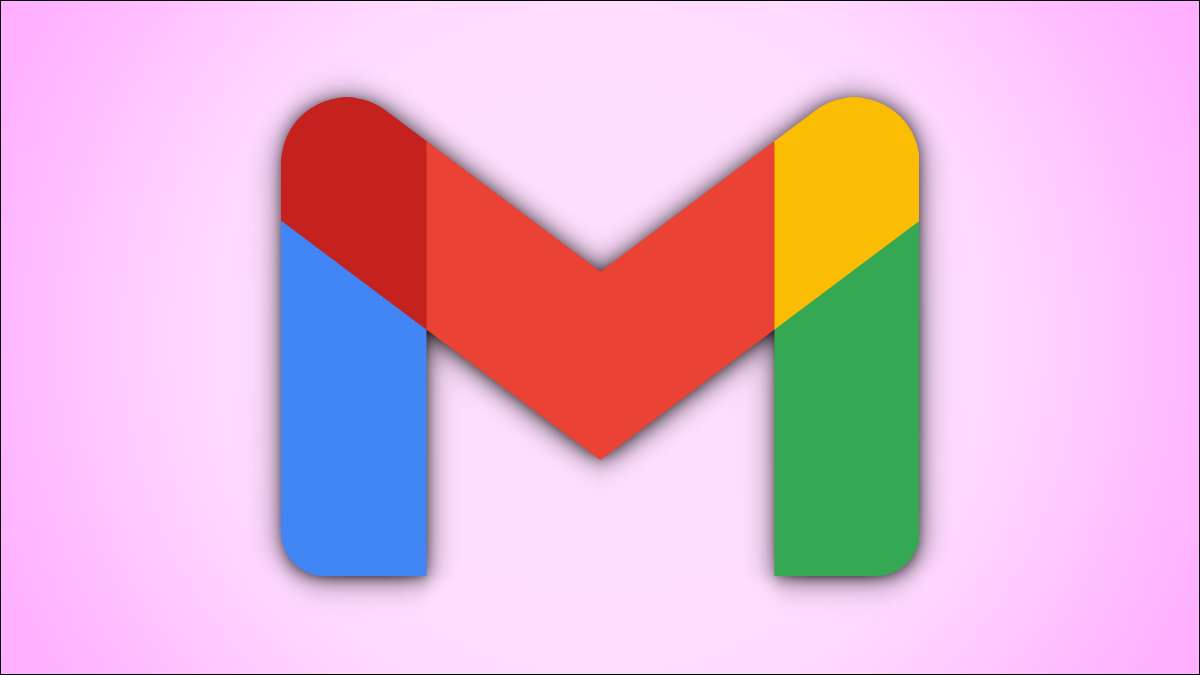
あなたはAを削除することができます Gmailアカウント あなたがそれを使うことに興味があるならば、あなたのiPhoneまたはiPadから。あなたがそれをどのようにしてそれを追加するかは、Gmailアカウントをどのように追加したかによって異なります。
Gmailアカウントを削除するとどうなりますか?
iPhoneからGmailアカウントを削除することは、データの同期、連絡先、およびカレンダーアプリにデータを同期させることを留意してください。幸いなことに、GoogleアカウントはGmail、Googleマップ、Google Drive、YouTube、およびその他のGoogle Appsなどの他のGoogleアプリと協力し続けます。
もちろん、Gmailアプリからアカウントを削除することもできます。 SafariでGmailにサインインした場合は、そこでそこに取り外す必要があります。私たちは両方をする方法を説明します。
関連している: Gmailの完全なガイド
iPhoneとiPadからGmailアカウントを削除する方法
始めるには、iPhoneで[設定]アプリを開き、[連絡先]セクションを選択します。
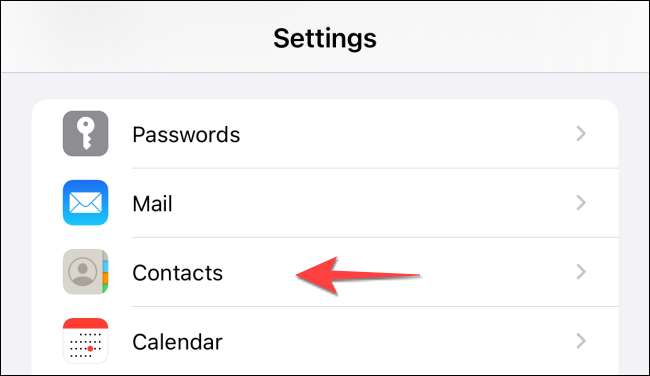
「アカウント」を選択してください。
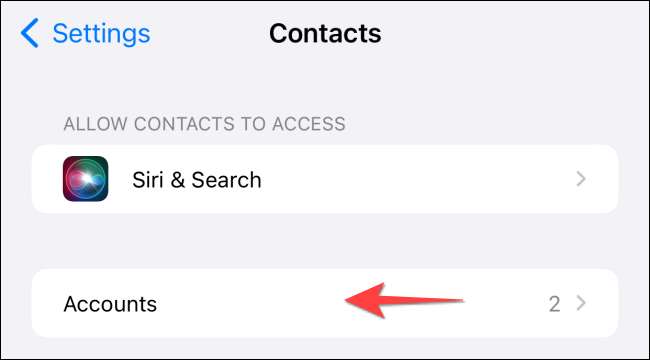
削除したいGmailアカウントをタップします。
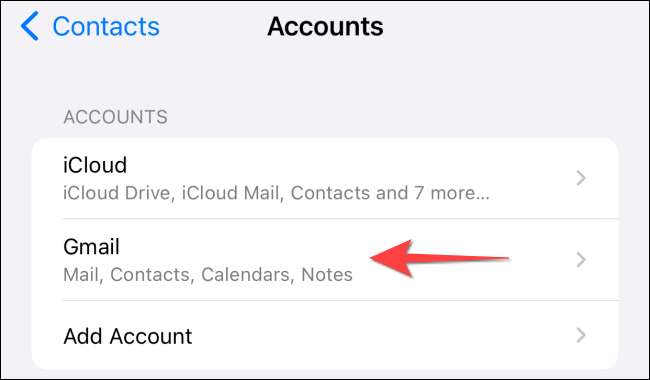
次に、[アカウントの削除]ボタンを選択します。
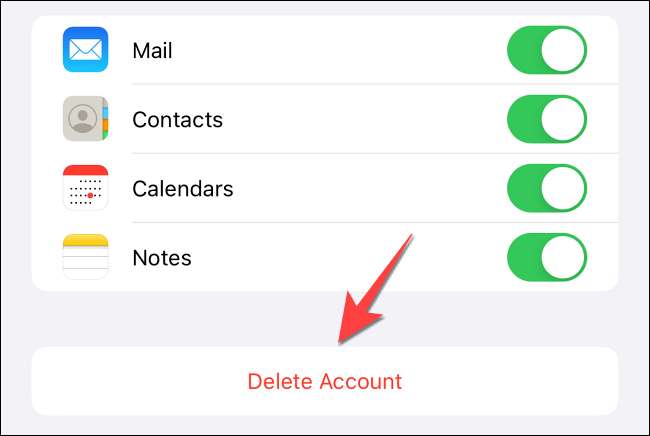
他のGmailアカウントを削除するためにプロセスを繰り返します。
ヒント: 後であなたの心を変えたら、 iPhoneを再起動してください Gmailアカウントを追加する前に。
関連している: iPhoneやiPadを強制的に再起動する方法
GmailアプリからGmailアカウントを削除する方法
管理されている場合 複数のGmailアカウントを切り替える Gmailアプリで退屈になり、あなたはもう望んでいないものを削除することができます。
そのために、を開く Gmailアプリ iPhoneまたはiPadでは、右上隅にあるプロフィール写真をタップします。
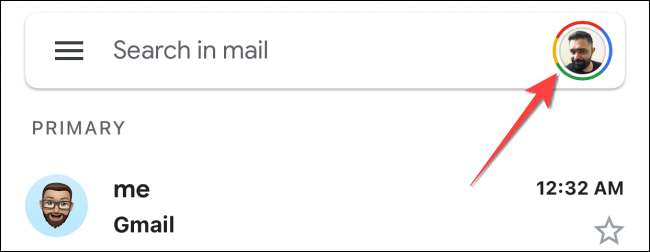
[このデバイスのアカウントの管理]を選択します。
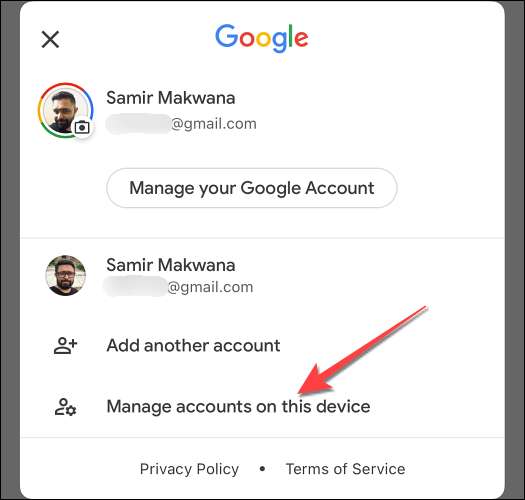
削除したいGmailアカウントの下にある[このデバイスから削除]ボタンをタップします。

ポップアップで、確認するには[削除]ボタンをクリックします。
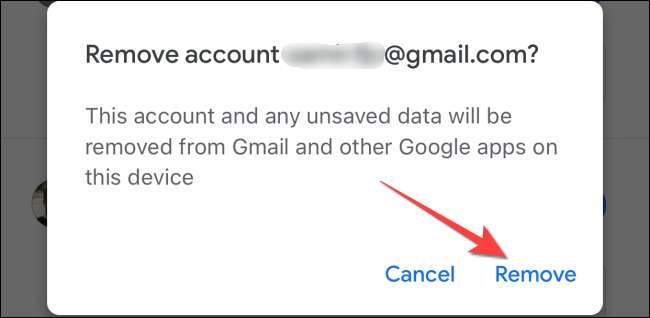
Gmailアプリは、そのGmailアカウントからすべての電子メールを削除し、そこからサインアウトします。左上隅にある「完了」ボタンをタップしてGmailのホーム画面に戻ります。
関連している: Android、iPhone、iPadのGmailアカウントをすばやく切り替える方法
SafariからGmailアカウントを削除する方法
GmailアカウントにアクセスするためにSafariを使用した場合は、削除するまで自動的に表示されサインインし続けるでしょう。幸いなことに、あなたなしでそれをすることができます Safariのキャッシュとデータをクリアする 。
始めるには、Safariブラウザを起動してヘッドを起動します。
https://mail.google.com
タブでGmailを開くには。
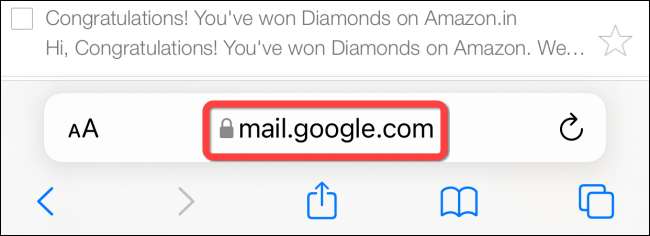
左上隅にあるハンバーガーメニューのアイコンをタップします。
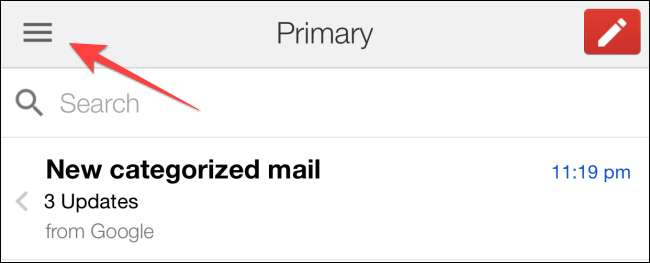
さあ、上部のGmailアカウントをタップして[アカウント]メニューのドロップダウンを開きます。
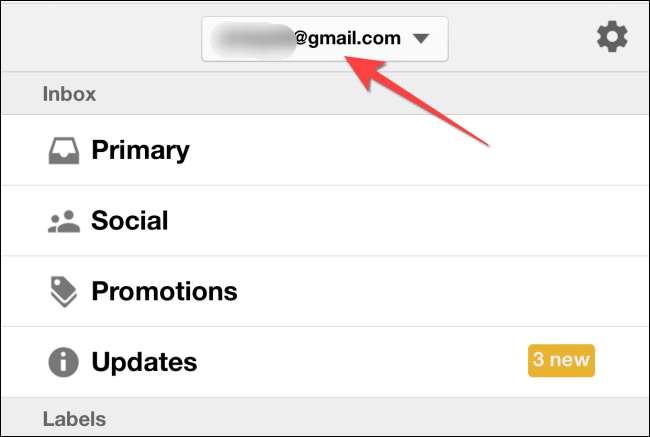
次に、「すべてのアカウントからサインアウト」をタップします。
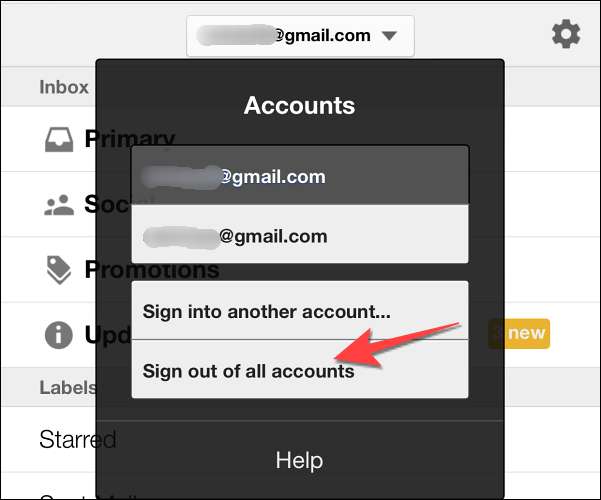
「アカウントを選択する」というタイトルの別のページが開きます。 [アカウントを削除]オプションを選択します。
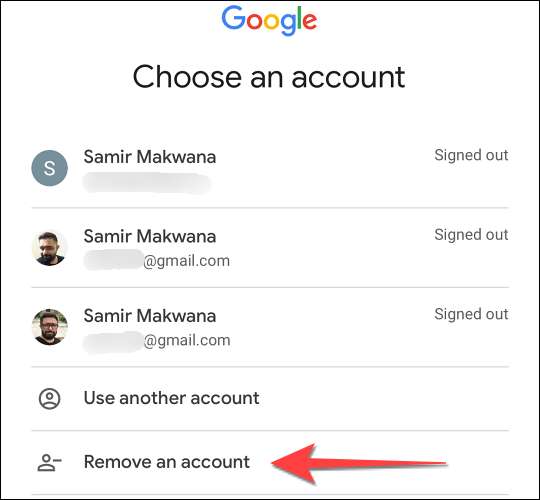
削除したいGmailアカウントの横にある丸赤ボタンをタップします。
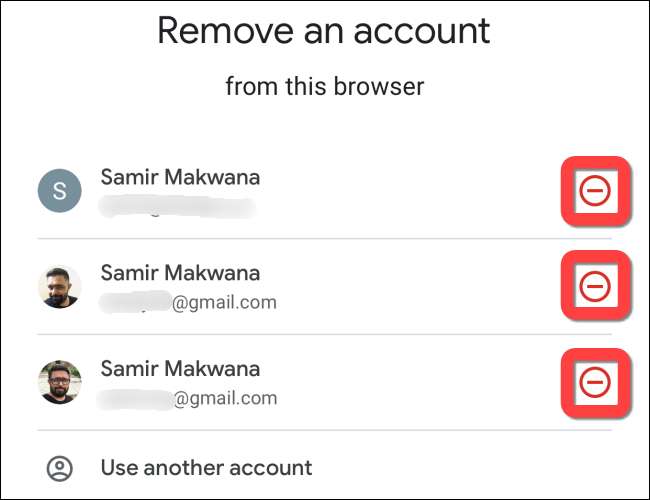
確認するには、ポップアップの[はい、削除]ボタンを選択します。
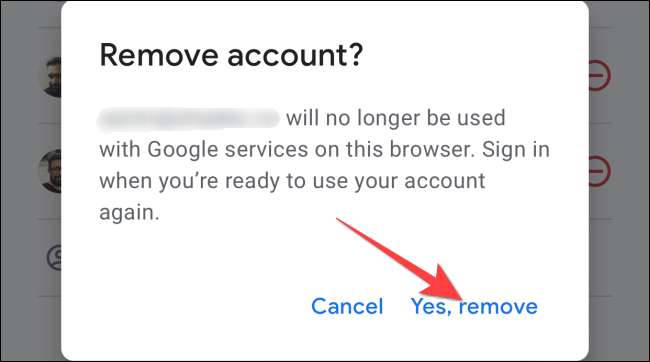
それでおしまい! iPhoneを失い、または誤って誤っている場合は、できます。 Gmailアカウントからリモートでサインアウトしてください と Gmailデータを確保してください と 2要素認証 詮索好きな目からそれを節約するため。
関連している: GmailとGoogleアカウントを保護する方法







